
Puedes encontrar el tutorial original aqui
El tube femme pertenece a Guismo
Le agradezco su autorización para poderlo usar
Los tubes decor están hechos por Roserika
Os pido por favor que dejeis el copy intacto
Tanto el tutorial como su traducción están registrados en Twi
Material que vamos a necesitar
Filtros : Aqui
filtro Unlimited
Puedes encontrar la mayor parte de los filtros aqui
1 tube femme
1 imagen texture
2 tubes objets
1 tube texte
2 tubes décors formes fournis
1 tube boule
Material
Si quieres puedes ayudarte de la regla para situarte en la realización del tutorial
Marcador (Arrastra con el raton)
![]()
Este tutorial ha sido realizado con el psp X coral. Yo he hecho la traducción con el psp11. Puedes usar otras
Abrir todos los tubes en el Psp. Duplicarlos (shift+D) y cerrar los originales
1.-
Activar la textura rouge marbrée (no te olvides de duplicarla)
Vamos a trabajar en ella
Activar el tube cercle rouge
Capas_ Nueva capa de trama
Llenarla con el color #5a0000
2.-
Capas_ Nueva capa de máscara_ A partir de una imagen
En la persiana que se abre buscar el tube cercle rouge
Seleccionar la casilla de invertir_ Aplicar
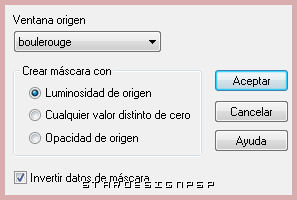
Capas_ Fusionar grupo
Opacidad al 86%
3.-
Activar el tube formes rectangles
Edición_ Copiar
Regresar a nuestro trabajo
Edición_ Pegar como nueva capa
Imagen_ Cambiar de tamaño _ Redimensionar al 80%
4.-
Activar el tube décors pilier
Edición_ Copiar
Regresar a nuestro trabajo
Edición_ Pegar como nueva capa
Colocar a la derecha de la capa
Ver modelo terminado
Efectos_ Efectos 3D_ Sombra en el color negro
0_ 1_ 100_ 6
5.-
Regresar de nuevo al tube boule rouge
Edición_ Copiar
Regresar a nuestro trabajo
Edición_ Pegar como nueva capa
Colocar en la parte superior central (ver modelo)
Efectos_ Efectos 3D_ Sombra en el color negro
2_ -1_ 100_ 30
6.-
Capas_ Duplicar
Imagen_ Cambiar de tamaño_ Redimensionar al 30%
Colocar sobre el tube pilier, a la derecha (ver modelo terminado)
7.-
Activar el tube téléphone
Edición_ Copiar
Regresar a nuestro trabajo
Edición_ Pegar como nueva capa
Colocar a la derecha (ver modelo terminado)
Efectos_ Efectos 3D_ Sombra en el color negro
2_ 2_ 100_ 5
8.-
Capas_ Fusionar_ Fusionar todo
Activar la herramienta de selección_ Rectángulo_ Personalizada
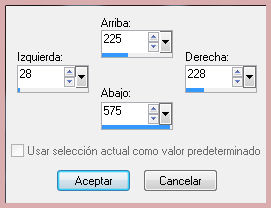
9.-
No quitar la selección
Efectos_ Complementos_ Unlimited_ Tile and Mirror/ XYoffset 50%negatif
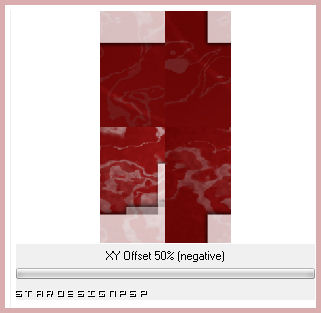
EFectos_ Efectos 3D_ Sombra en el color negro
3_ 3_ 100_ 23
Selecciones_ Anular selección
10.-
Edición_ Copiar
Imagen_ Agregar bordes_ Simétrico_ 50 pixels_ en un color que contraste
Con la ayuda de la varita mágica_ Seleccionar este borde
11.-
Edición_ Pegar en la selección
Efectos_ Complementos_ Tile and Mirror/ XYoffset 50%negatif
Valores por defecto
EFectos_ Efectos 3D_ Sombra en el color negro
3_ 3_ 100_ 23
Selecciones_ Anular selección
12.-
Imagen_ Cambiar de tamaño_ Redimensionar a 850 pixels de ancho
Seleccionar la casilla de todas las capas
Imagen_ Agregar bordes_ Simétrico_ 30 pixels en el color negro
13.-
Activar el tube cal-guis-3-elegance-210-2008
Edición_ Copiar
Regresar a nuestro trabajo
Edición_ Pegar como nueva capa
Colocar en su sitio, a la izquierda
14.-
Imagen_ Cambiar de tamaño_ Redimensionar al 90%
Todas las capas sin seleccionar
EFectos_ Efectos 3D_ Sombra en el color negro
3_ 3_ 100_ 23
Capas_ Fusionar todo
Edición_ Copiar
15.-
Activar el tube caméra
Edición_ Copiar
Regresar a nuestro trabajo
Edición_ Pegar como nueva capa
Colocar en su sitio, en la parte superior central
Ver modelo terminado
Efectos_ Efectos 3D_ Sombra en el color negro
4_ 4_ 100_ 20
16.-
Ajustar_ Brillo y contraste
Valores : 17_ 3
Activar la imagen oui
Edición_ Copiar
Regresar a nuestro trabajo
Edición_ Pegar como nueva capa
Colocar bien, en el centro
Capas_ Modo de capas_ Multiplicar
17.-
Activar el tube texte
Edición_ Copiar
Regresar a nuestro trabajo
Edición_ Pegar como nueva capa
Colocar en su sitio
Ver modelo original
(yo he utilizado la fuente Lysandria para confeccionar el texto)
Capas_ Fusionar todo
18.-
Firmar vuestro trabajo
Guardar en formato Jpg optimizado
Vuestro trabajo ha terminado. Espero que os haya gustado tanto como a mi realizarlo. Os agradezco que me hayas acompañado hasta el final, y os espero en el próximo tutorial.
©todos los derechos reservados
Tutorial creado el 10 de octubre de 2008



